Ralat”Keistimewaan Fail Hilang”Steam muncul apabila anda cuba melancarkan permainan dalam klien Steam anda. Walaupun sebab paling biasa anda melihat ralat ini ialah modul grafik terbina dalam Intel mengganggu klien, terdapat sebab lain. Kami akan menunjukkan kepada anda cara untuk menyelesaikan masalah ini pada komputer anda.
Sebab lain anda mendapat ralat di atas ialah Steam tidak mempunyai kebenaran yang diperlukan untuk berfungsi, pustaka permainan anda rosak, cache muat turun Steam bermasalah, antivirus anda telah menyekat akses anda kepada permainan dan lebih.
Jadual Kandungan
Jalankan Steam With Administrator Privileges pada Windows 10/11
Salah satu cara untuk membetulkan ralat”Missing File Privileges”Steam ialah dengan menjalankan apl sebagai pentadbir. Apabila anda melakukan ini, Steam mendapat semua keistimewaan yang diperlukan untuk berfungsi sepenuhnya pada PC Windows anda.

Melancarkan apl anda dengan pentadbir hak boleh membetulkan hampir semua isu berkaitan kebenaran.
Klik kanan pintasan desktop Steam anda dan pilih Jalankan sebagai pentadbir. 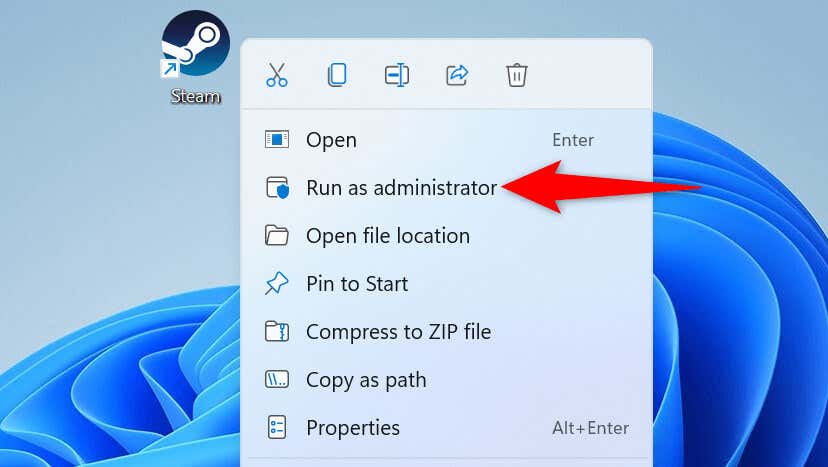 Pilih Ya dalam gesaan Kawalan Akaun Pengguna. Jalankan permainan anda dalam apl.
Pilih Ya dalam gesaan Kawalan Akaun Pengguna. Jalankan permainan anda dalam apl.
Jika Steam berjaya melancarkan permainan anda dalam mod pentadbir, pastikan Windows sentiasa membuka Steam dengan hak pentadbir. Inilah cara untuk melakukannya.
Klik kanan pintasan desktop Steam anda dan pilih Properties. Buka tab Keserasian dalam Properties. Hidupkan pilihan Jalankan program ini sebagai pentadbir. 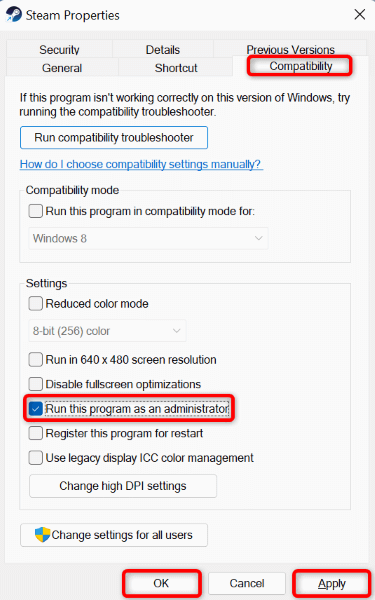 Pilih Guna diikuti dengan OK di bahagian bawah.
Pilih Guna diikuti dengan OK di bahagian bawah.
Mulai sekarang, Steam akan sentiasa dilancarkan dengan keistimewaan pentadbir apabila anda menjalankan apl menggunakan pintasan desktop anda. Harap maklum bahawa perubahan ini tidak akan digunakan jika anda membuka apl dari tempat lain, seperti menu Mula.
Lumpuhkan Proses Modul igfxEM Intel
Proses Modul igfxEM Intel kadangkala mengganggu kefungsian Steam, menghalang apl daripada melancarkan permainan anda. Anda boleh melumpuhkan proses ini menggunakan utiliti Pengurus Tugas PC anda dan menyelesaikan isu anda.
Klik kanan ikon menu Mula anda dan pilih Pengurus Tugas. Klik kanan Modul igfxEM pada senarai proses dan pilih Tugasan tamat. 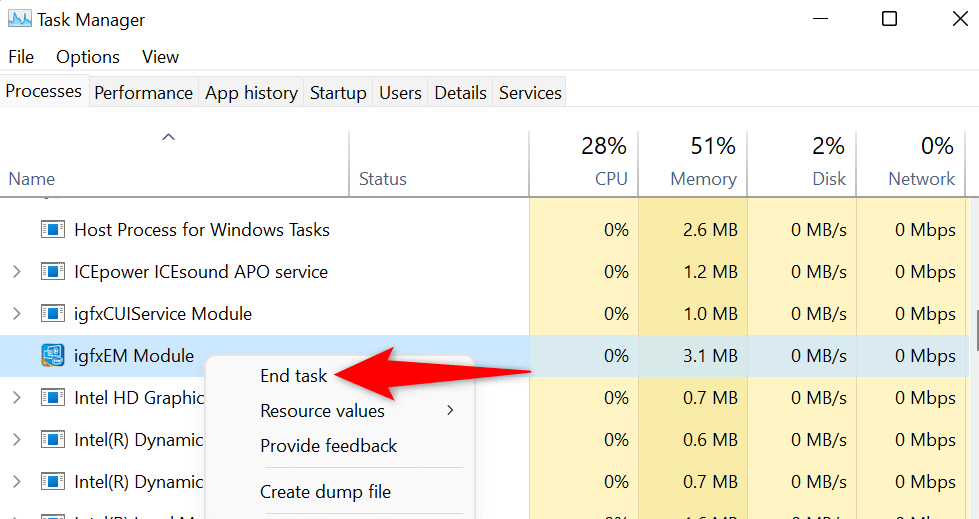 Mulakan semula Steam pada PC anda.
Mulakan semula Steam pada PC anda.
Selesaikan Isu Keistimewaan Fail Hilang Steam dengan Mengosongkan Cache Muat Turun
Stim memaparkan ralat”Keistimewaan Fail Hilang”kerana cache muat turun apl telah rosak. Syarikat mengesyorkan mengosongkan cache ini apabila anda menghadapi masalah memuat turun atau melancarkan permainan.
Memadamkan cache muat turun tidak memadamkan permainan yang dimuat turun atau perkembangan permainan anda dalam apl Steam anda. Walau bagaimanapun, anda perlu log masuk semula ke akaun Steam anda apabila anda telah mengosongkan cache anda.
Lancarkan Steam pada komputer anda. Pilih Steam > Tetapan dalam bar menu. Pilih Muat Turun di bar sisi kiri. Pilih Kosongkan Cache Muat Turun pada anak tetingkap kanan. 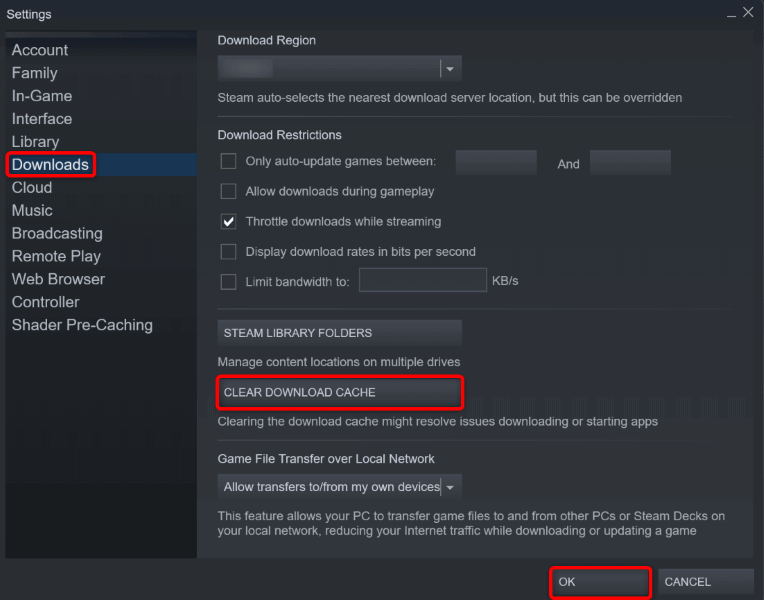 Pilih OK dalam gesaan.
Pilih OK dalam gesaan.
Baiki Folder Pustaka Steam
Steam menggunakan folder khusus pada komputer anda untuk menyimpan kandungan permainan anda yang dimuat turun. Folder pustaka permainan ini mungkin telah rosak dan tidak dapat melancarkan permainan anda.
Nasib baik, Steam mempunyai alat terbina dalam untuk membaiki pustaka permainan anda yang rosak. Begini cara anda boleh menggunakan ciri itu.
Buka Steam dan pilih Steam > Tetapan dalam bar menu. Pilih Muat Turun di sebelah kiri dan Folder Perpustakaan Steam di sebelah kanan. Pilih tiga titik di sebelah folder perpustakaan dan pilih Perpustakaan Pembaikan. 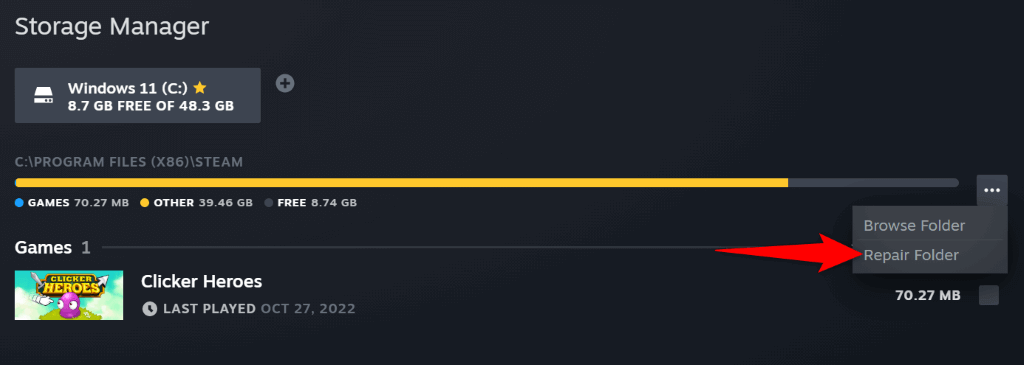 Pilih Ya dalam gesaan Kawalan Akaun Pengguna. Pilih Selesai apabila Steam telah selesai membetulkan pustaka permainan anda.
Pilih Ya dalam gesaan Kawalan Akaun Pengguna. Pilih Selesai apabila Steam telah selesai membetulkan pustaka permainan anda.
Sahkan Integriti Fail Permainan Steam Anda
Anda mungkin tidak dapat melancarkan permainan Steam anda kerana fail permainan anda telah diubah. Pelbagai item boleh menyebabkannya, termasuk virus dan apl hasad pihak ketiga.
Dalam kes ini, anda boleh menggunakan penyemak integriti terbina dalam Steam untuk menyemak sama ada fail permainan anda masih utuh.
Buka Steam dan pilih Pustaka untuk melihat permainan anda. Klik kanan permainan bermasalah anda pada senarai dan pilih Properties. Pilih Fail Tempatan di sebelah kiri dan Sahkan integriti fail permainan di sebelah kanan. 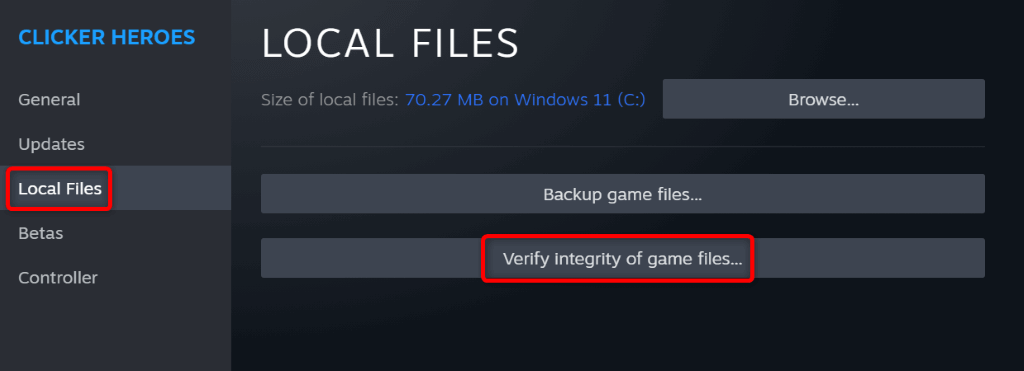 Benarkan Steam menjalankan pemeriksaan integriti.
Benarkan Steam menjalankan pemeriksaan integriti.
Matikan Antivirus Anda untuk Membetulkan Ralat Keistimewaan Fail yang Hilang
Perisian antivirus anda mungkin telah tersilap mengesan permainan Steam anda sebagai potensi ancaman, menyekat akses anda kepada permainan itu. Anda boleh mengesahkan sama ada perkara itu berlaku dengan mematikan perlindungan antivirus anda buat sementara waktu.
Cara anda melumpuhkan perlindungan anda bergantung pada alat antivirus yang anda gunakan. Anda boleh menggunakan langkah berikut untuk mematikan perlindungan dalam Microsoft Defender Antivirus:
Buka menu Mula, cari Windows Security dan lancarkan apl. Pilih Perlindungan virus & ancaman pada halaman utama. Pilih Urus tetapan di bawah tajuk tetapan perlindungan Virus & ancaman. Matikan togol perlindungan masa nyata. 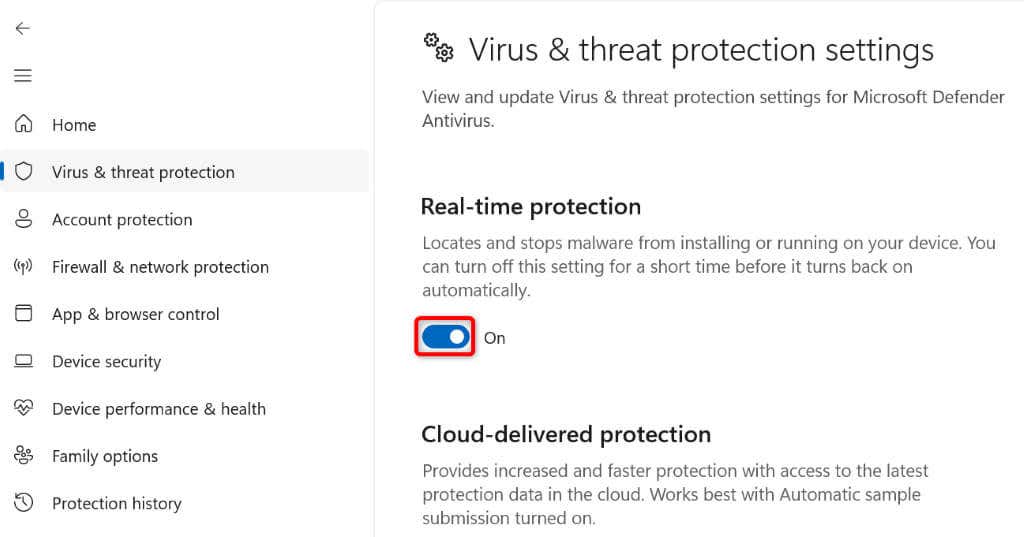 Pilih Ya dalam gesaan Kawalan Akaun Pengguna. Buka Steam dan lancarkan permainan anda.
Pilih Ya dalam gesaan Kawalan Akaun Pengguna. Buka Steam dan lancarkan permainan anda.
Nyahpasang dan Pasang Semula Permainan Steam Anda
Jika Steam terus memaparkan ralat”Keistimewaan Fail Hilang”apabila anda melancarkan permainan, fail teras permainan anda mungkin bermasalah. Mengalih keluar dan memasang semula permainan ialah cara mudah untuk menyelesaikan isu ini.
Buka Steam dan pilih Pustaka untuk mengakses permainan anda. Klik kanan permainan anda yang rosak dan pilih Urus > Nyahpasang. 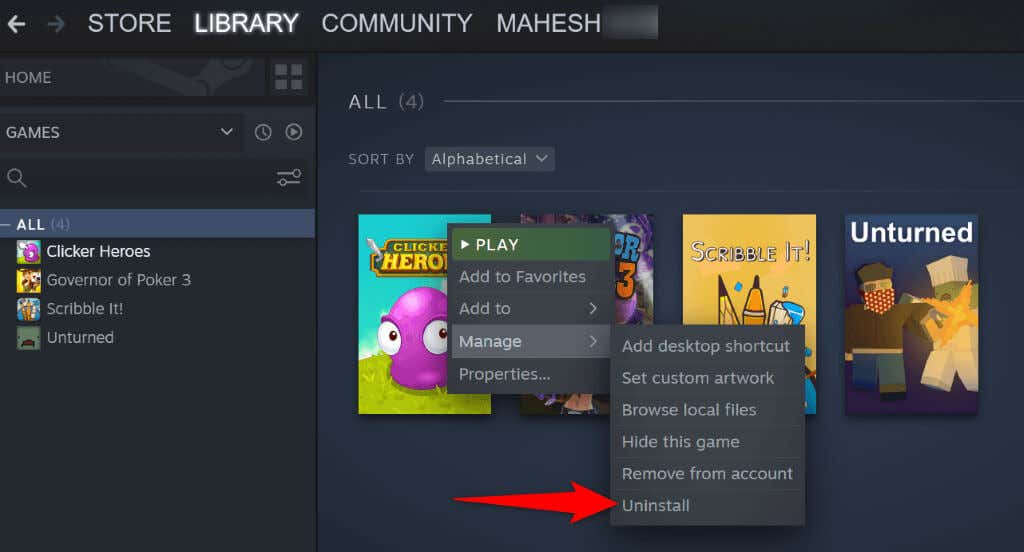 Pilih Nyahpasang dalam gesaan terbuka. Pasang semula permainan anda yang dialih keluar dengan mengklik kanan permainan yang sama dalam pustaka anda dan memilih Pasang.
Pilih Nyahpasang dalam gesaan terbuka. Pasang semula permainan anda yang dialih keluar dengan mengklik kanan permainan yang sama dalam pustaka anda dan memilih Pasang. 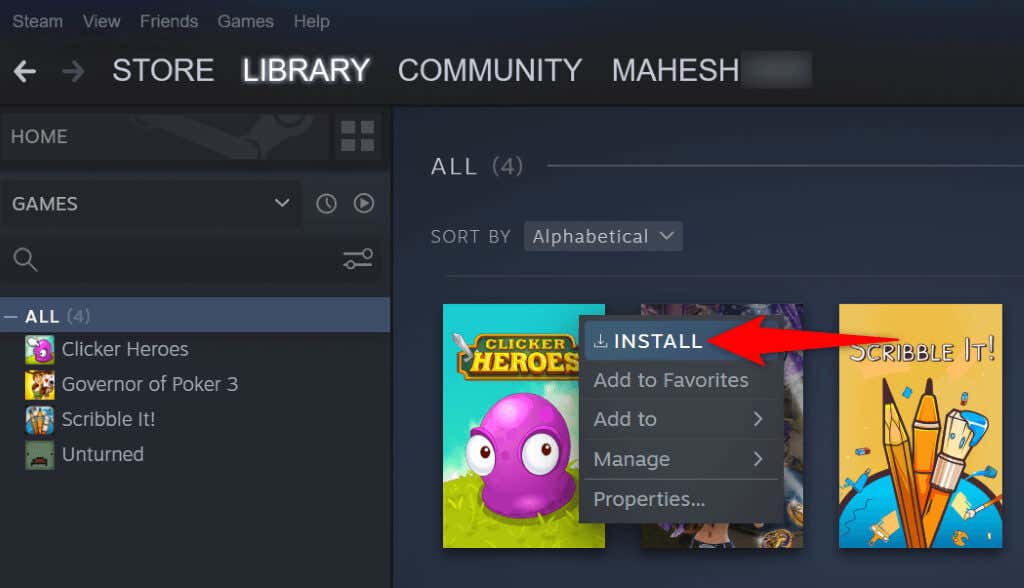 Ikuti wizard pemasangan pada skrin untuk menyelesaikan pemasangan permainan. Lancarkan permainan yang baru dimuat turun dalam Steam.
Ikuti wizard pemasangan pada skrin untuk menyelesaikan pemasangan permainan. Lancarkan permainan yang baru dimuat turun dalam Steam.
Nyahpasang dan Pasang Semula Steam Client Anda
Jika ralat “Missing File Privileges” anda masih belum hilang, pilihan terakhir anda ialah dengan alih keluar dan pasang semula keseluruhan klien Steam pada komputer anda. Ini membantu menyelesaikan banyak isu dengan apl, membolehkan anda melancarkan permainan anda dengan jayanya.
Pada Windows
Buka Tetapan dengan menekan Windows + I. Pilih Apl di bar sisi kiri dan Apl & ciri pada anak tetingkap kanan. Pilih tiga titik di sebelah Steam pada senarai dan pilih Nyahpasang. 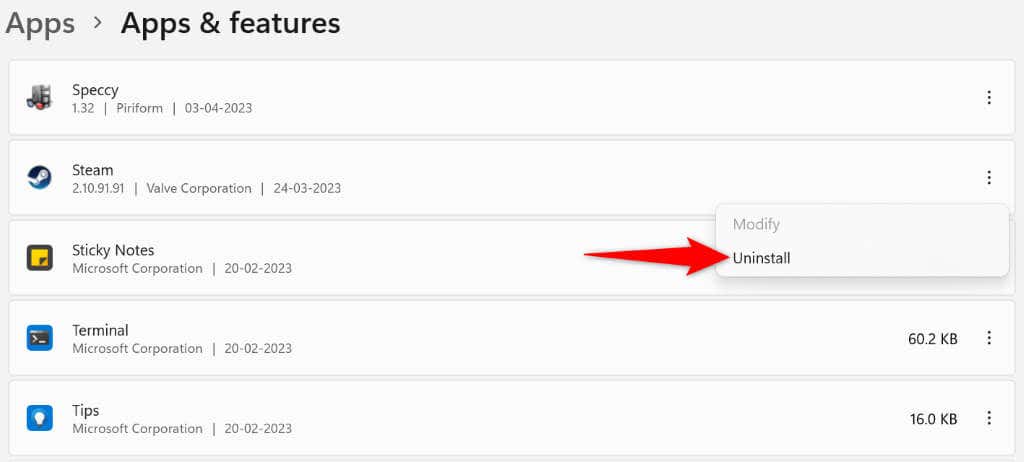 Pilih Nyahpasang dalam gesaan untuk mengalih keluar apl anda. But semula PC anda. Buka tapak Steam, muat turun pemasang dan jalankan pemasang untuk memasang semula Steam.
Pilih Nyahpasang dalam gesaan untuk mengalih keluar apl anda. But semula PC anda. Buka tapak Steam, muat turun pemasang dan jalankan pemasang untuk memasang semula Steam.
Pada macOS
Buka Finder dan pilih Aplikasi dalam bar sisi kiri. Klik kanan Steam di sebelah kanan dan pilih Alihkan ke Sampah. Akses tapak web Steam, muat turun pemasang dan gunakan pemasang untuk memasang semula apl anda.
Hentikan Steam Daripada Memaparkan Ralat”Keistimewaan Fail Yang Hilang”pada Windows dan Mac
Ralat keistimewaan fail Steam biasanya disebabkan oleh proses Intel yang tidak berfungsi. Walau bagaimanapun, ia tidak terlalu sukar untuk menyelesaikan masalah ini, kerana anda hanya perlu membuat beberapa perubahan di sana sini pada komputer Windows atau Mac anda.
Setelah anda menyelesaikan masalah anda, anda boleh meneruskan sesi permainan anda dalam pelancar permainan kegemaran anda.
